En la versión de Febrero de 2024 han llegado las suscripciones dinámicas en Power BI. Olvídate de Power Automate y consigue desde el propio Power BI enviar correos de forma dinámica filtrando la información y que así, cada receptor solo reciba los datos que le corresponden. Destacar que esta funcionalidad solo está disponible en áreas de trabajo por capacidad (es decir, capacidad de Power BI Premium, prueba de Microsoft Fabric (Preview) o capacidad de Microsoft Fabric).
Especificaciones del entorno
- Windows 11
- Servicio de Power BI
Caso de uso
Contaremos con dos modelos semánticos:
- El primero contiene el modelo de una tienda de ventas y entre otros datos contiene la ciudad, las ventas etc.
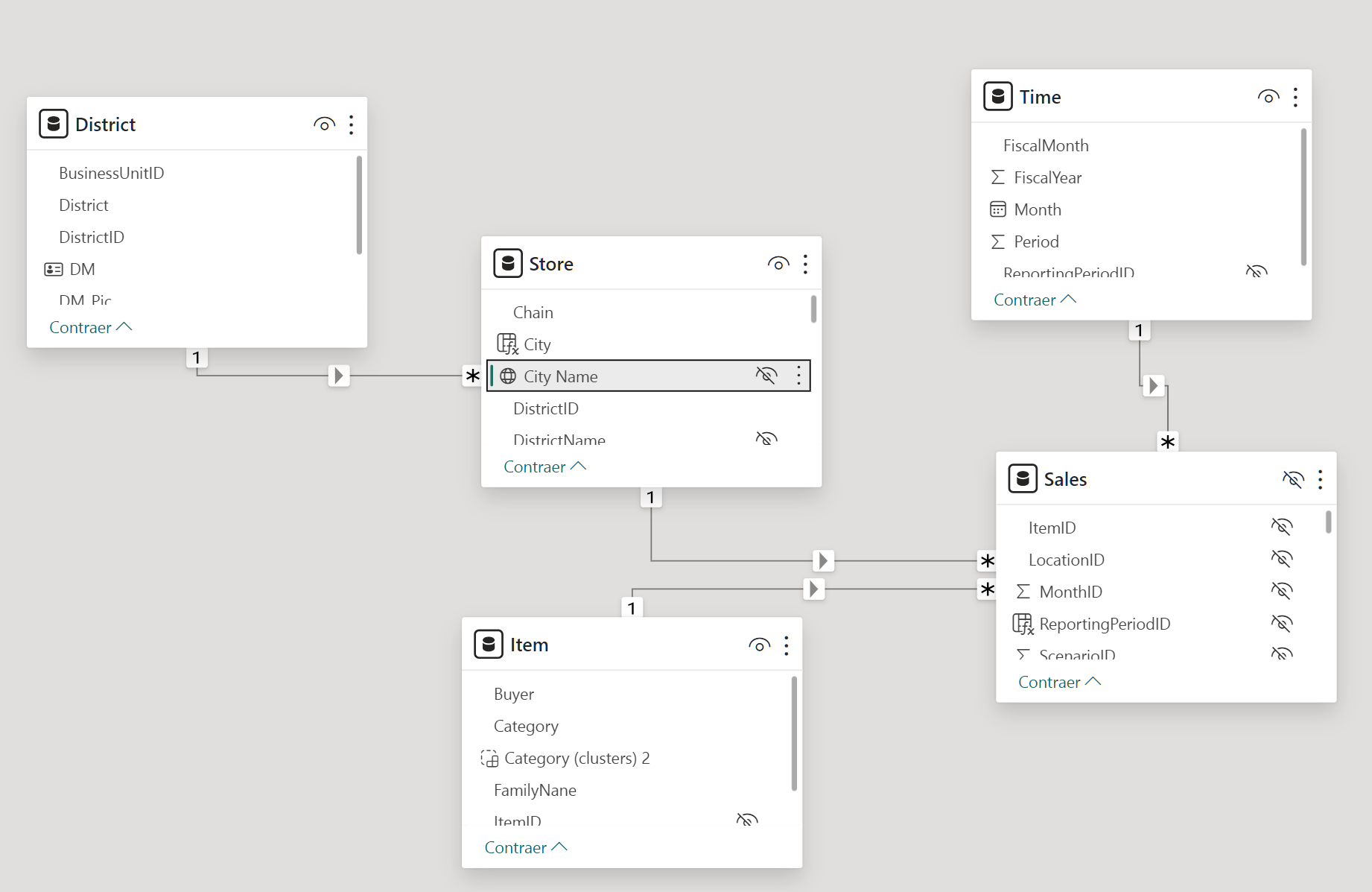
- El segundo modelo sólo contiene una tabla con dos campos, ciudad y destinatario.
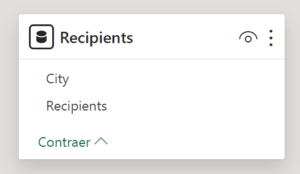
Realizaremos una suscripción dinámica para que cada destinatario solo reciba la información de su ciudad desde el propio Power BI.
Crear suscripción dinámica
- Navega al informe del que deseas crear una suscripción dinámica.
- Haz clic en el botón superior llamado Suscribirse al informe
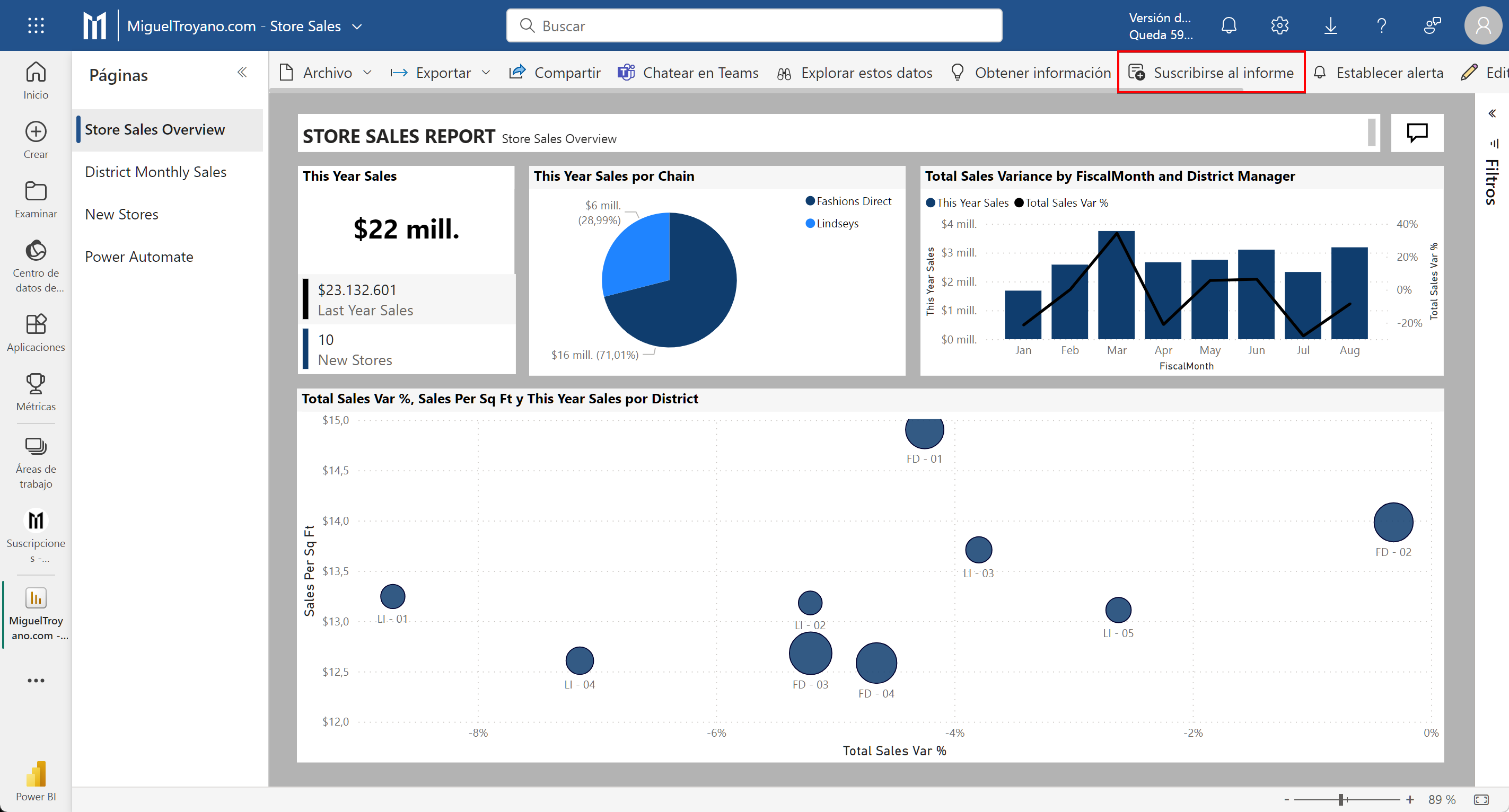
- Haz clic en el botón Crear una suscripción.
- Haz clic en el botón Dinámico por destinatario.
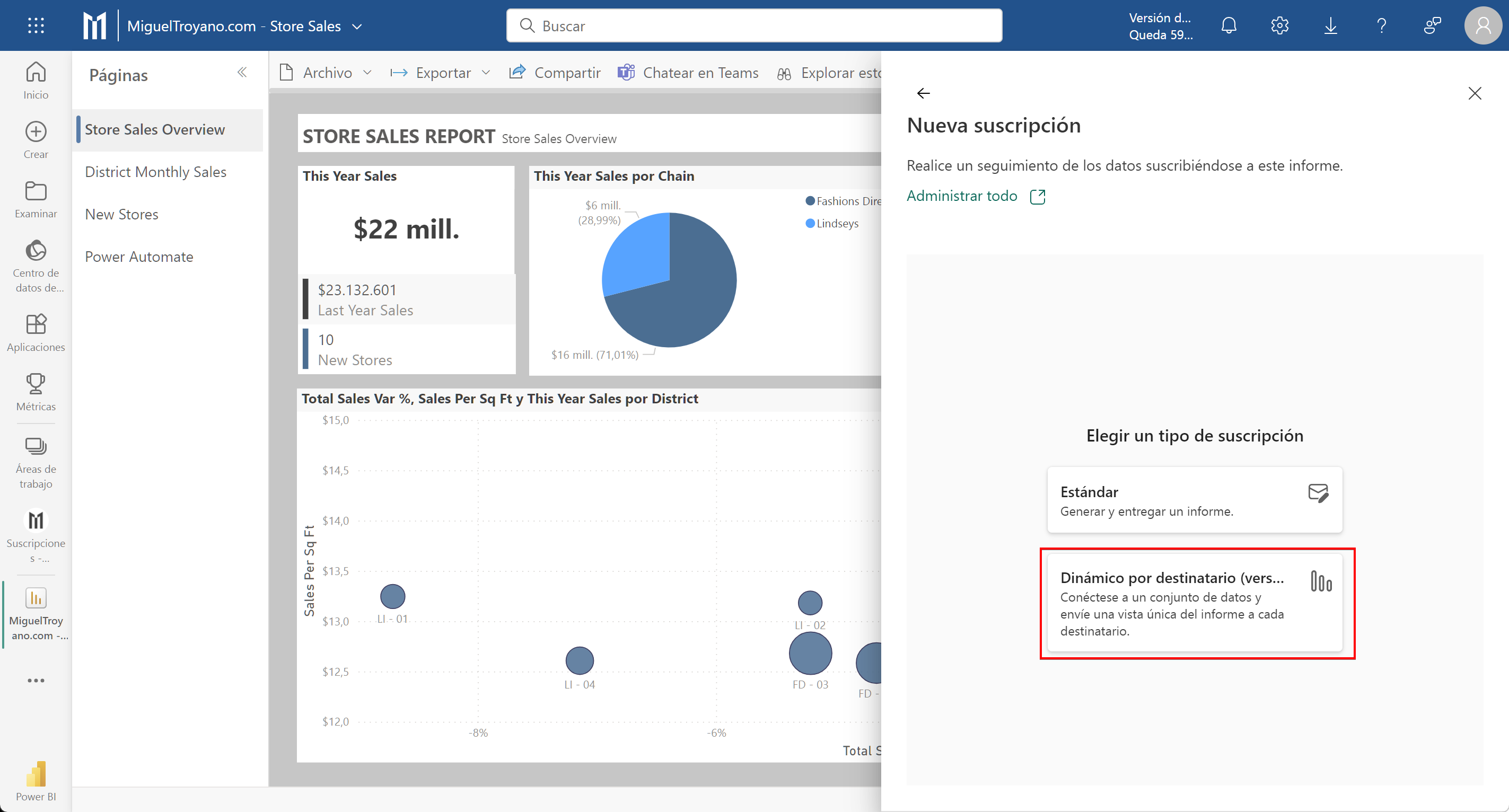
- Selecciona el modelo semántico donde estan las direcciones de correo electrónico de los destinatarios junto al criterio de filtrado.
- Inserta las columnas que contiene el criterio de filtrado y los destinatarios. En este ejemplo el campo City y Recipients (en este punto también podrías filtrar la información)
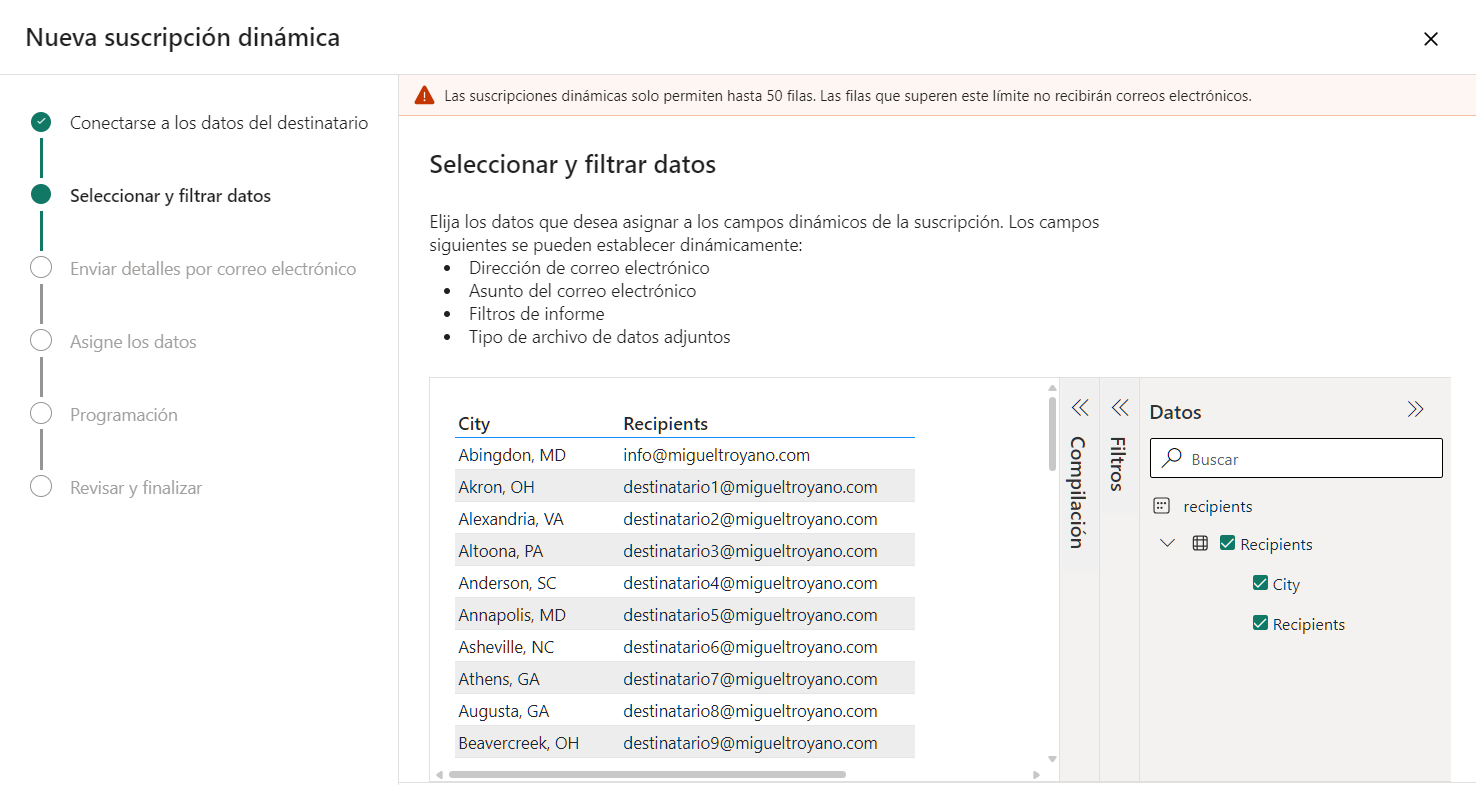
Debes tener en cuenta que…
Las suscripciones dinámicas solo permiten hasta 50 filas. Superado este limite no se recibirán correos electrónicos.
- Haz clic en siguiente y escribe un nombre para la suscripción.
- En el campo destinatarios escoge el campo que contiene los destinatarios de cada ciudad.
- El asunto del correo también puede ser manual o puedes especificar uno por destinatario si lo tienes incluido en el modelo semántico.
- Escribe un mensaje, que pagina quieres enviar y el resto de opciones.
- Haz clic en siguiente.
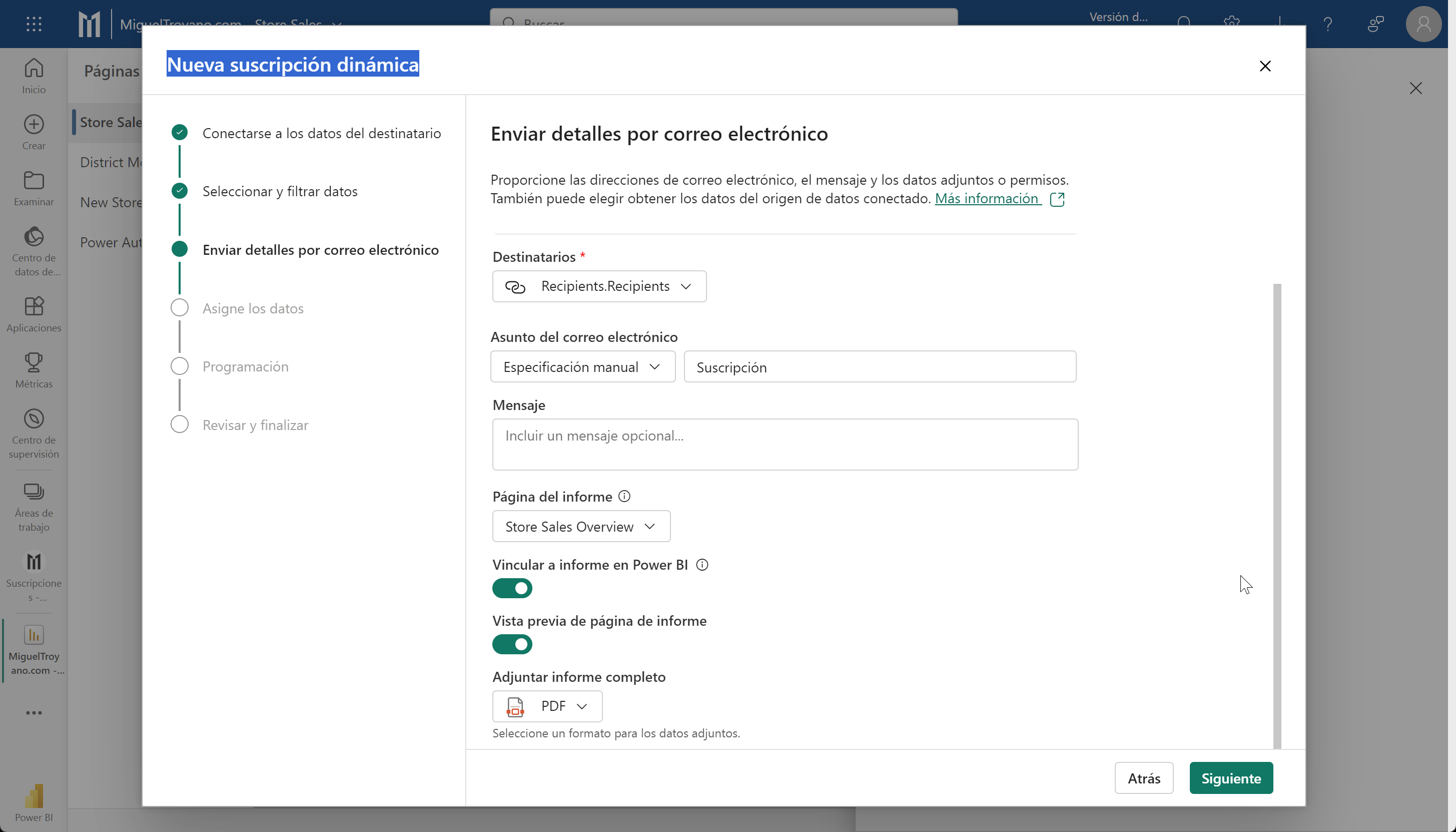
- Pulsa en el botón Agregar filtro.
- En campo de informe selecciona el campo del primer modelo semantico, el que contiene toda la información y por el cual quieres filtrar.
- En el campo valor selecciona la columna por el que vas a igualar ambos modelos, en este caso, city.
- Pulsa siguiente.
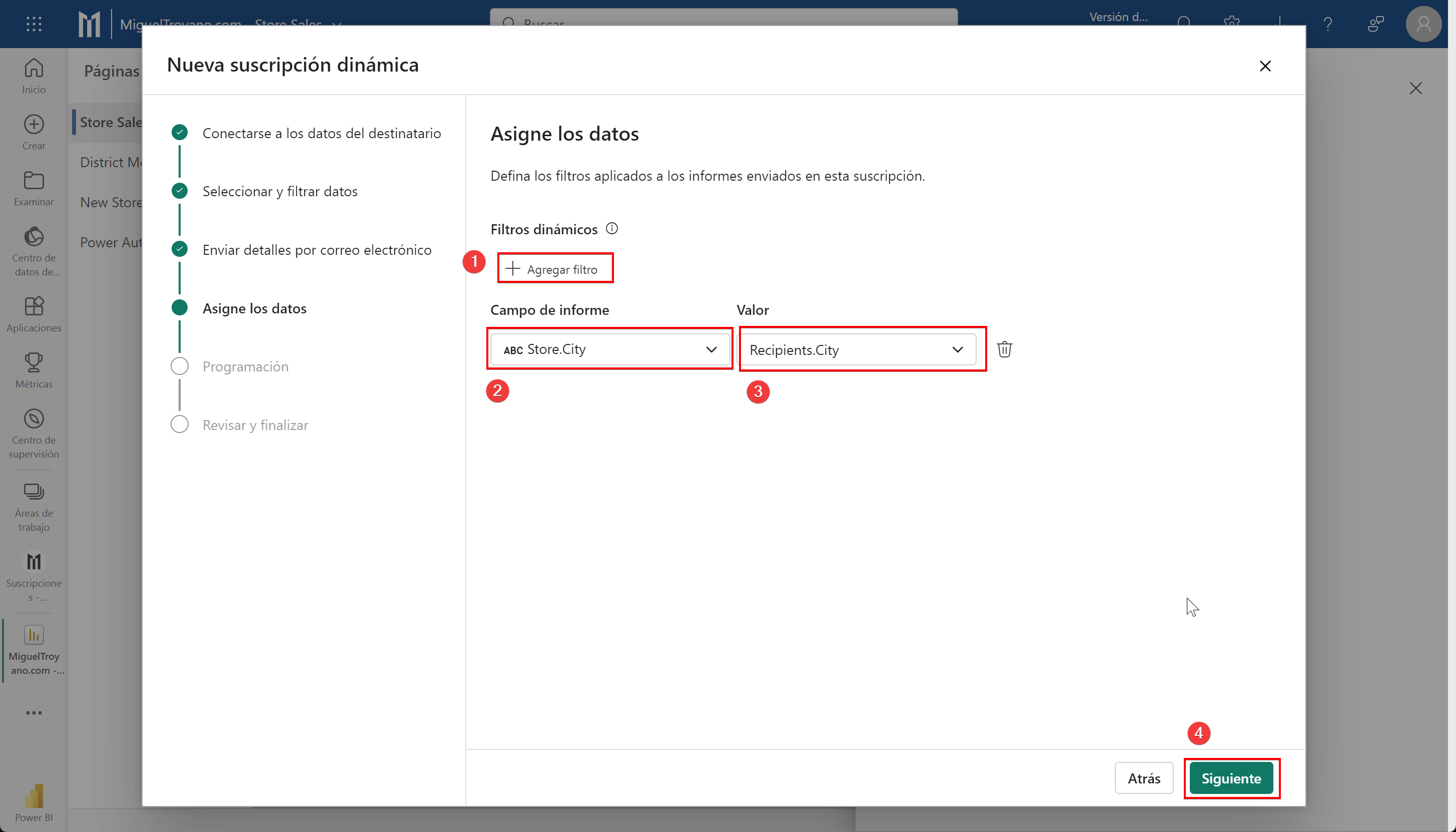
- Establece la programación, revisa y finaliza.
Ya tienes configurada tu suscripción dinámica en Power BI en pocos minutos.
